Onboarding
Bootstrap 5 Onboarding plugin
Onboarding is a guide plugin to show users how to use your website
Responsive Onboarding plugin built with the latest Bootstrap 5. It is is a guide plugin to show users how to use your website.
Note: Read the API tab to find all available options and advanced customization
Basic example
To initialize Onboarding on your page simply add .onboarding class to the
container of your steps and pass initialization options via
data-mdb-attributes Specify steps by giving proper
data-mdb-attributes with data-mdb-step,
data-mdb-index and data-mdb-onboarding-content as required minimum
Start options
Autostart
Onboarding can be auto initialized by passing
data-mdb-auto-start attribute to the steps container element. User can set
amount of time after which Onboarding will be trigger with
data-mdb-start-delay option
Event triggered start
Pass to data-mdb-start-trigger selector of element on which user will trigger
data-mdb-start-event to start Onboarding.
Backdrop options
Global backdrop
Backdrop for every step inside Onboarding can be set via
data-mdb-backdrop and data-mdb-backdrop-opacity attributes
Individual step backdrop
Indivudal backdrop options can be set with same data-mdb-backdrop and
data-mdb-backdrop-opacity attributes as with global backdrop.
Autoplay
Set data-mdb-autoplay and data-mdb-steps-duration to enable autoplay
for every step inside container
Autoscroll
Toggle auto scrolling into element that is outside the view with
data-mdb-autoscroll attribute.
Popover customization
Popover class
Add custom class for popovers by setting custom-class attribute and style it in
your css sheet.
Container example
Gallery
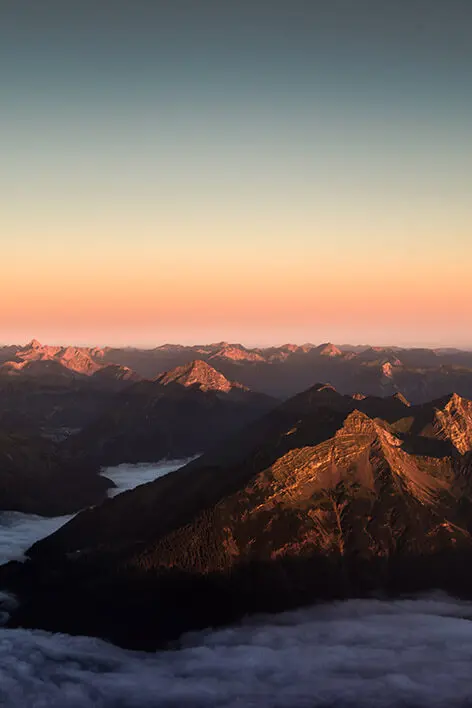
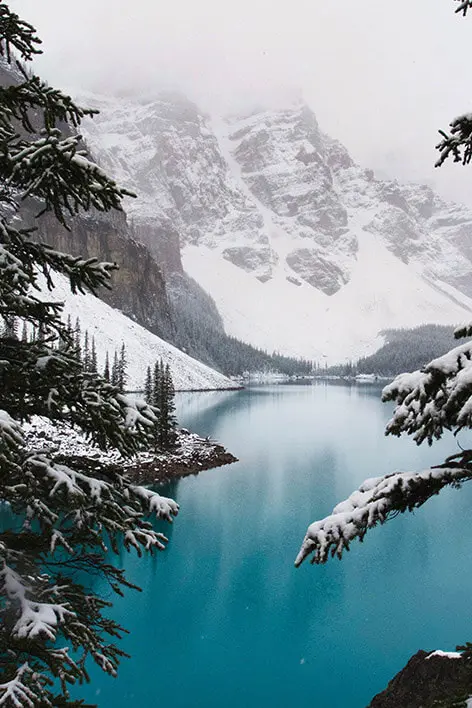
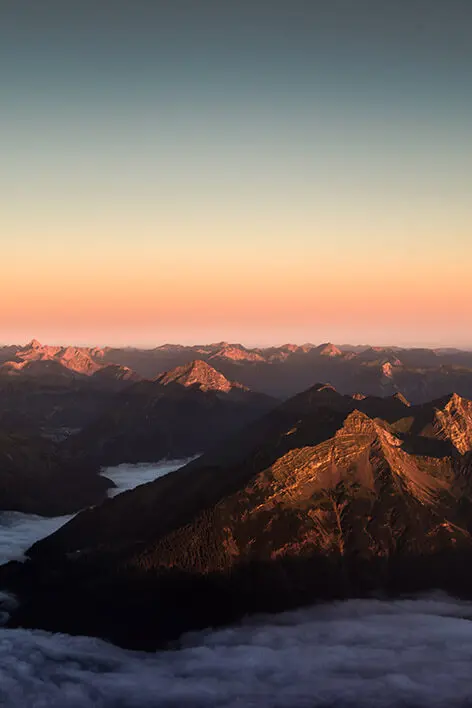

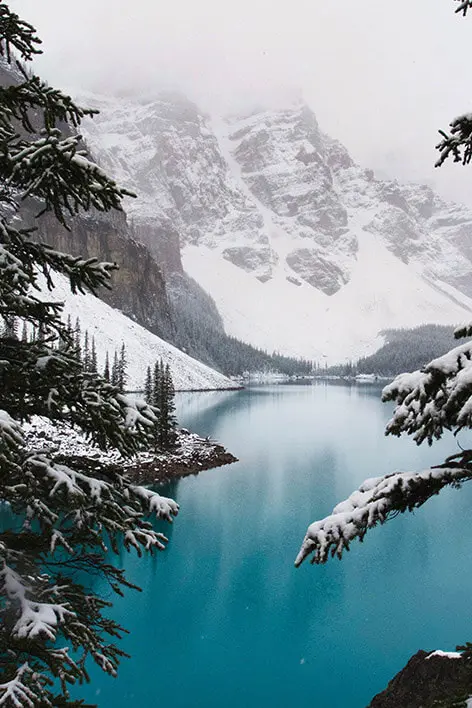

Onboarding - API
Usage
Via data attributes
<div class="onboarding"
data-mdb-start-trigger="#onboarding-start"
data-mdb-start-event="click">
<button
data-mdb-id="onboarding-start"
data-mdb-step
data-mdb-index="1"
data-mdb-onboarding-content="Step 1">Click me</button>
<div
data-mdb-step
data-mdb-index="2"
data-mdb-onboarding-content="Step 2">Some content</div>
<div
data-mdb-step
data-mdb-index="3"
data-mdb-onboarding-content="Step 3">Some content</div>
</div>
Via JavaScript
<div id="js-example">
<button
data-mdb-id="onboarding-start">Click me</button>
<div
data-mdb-target="step-1">Some content</div>
<div
data-mdb-target="step-2">Some content</div>
</div>
const options = {
steps: [
{
index: 1,
onboardingContent: '1',
target: 'step-1'
},
{
index: 2,
onboardingContent: '2',
target: 'step-2'
},
],
startTrigger: '#onboarding-start',
startEvent: 'click'
}
const myOnboarding = new Onboarding(document.getElementById('js-example'), options);
Via jQuery
Note: By default, MDB does not include jQuery and you have to add it to the project on your own.
<div id="jquery-example">
<button
data-mdb-id="onboarding-start">Click me</button>
<div
data-mdb-target="step-1">Some content</div>
<div
data-mdb-target="step-2">Some content</div>
</div>
const options = {
steps: [
{
index: 1,
onboardingContent: '1',
target: 'step-1'
},
{
index: 2,
onboardingContent: '2',
target: 'step-2'
},
],
startTrigger: '#onboarding-start',
startEvent: 'click'
}
$('#jquery-example').onbaording(options);
Options
Options can be passed via data attributes, JavaScript, or jQuery. For data attributes, append
the option name to data-mdb-, as in data-mdb-start-trigger. Some
attributes should be pinned directly to wrapper element and some can be used as both global or
individual step attributes.
Global
| Name | Type | Default | Description |
|---|---|---|---|
nextLabel
|
String | 'Next' |
Defines label for next step button inside popover element |
prevLabel
|
String | 'Back' |
Defines label for previous step button inside popover element |
skipLabel
|
String | 'Skip' |
Defines label for skip button inside popover element |
finishLabel
|
String | 'Finish' |
Defines label for finish button inside popover element |
pauseLabel
|
String | 'Pause' |
Defines label for pause button inside popover element when
autoPlay,stepsDuration or step duration is
set
|
resumeLabel
|
String | 'Resume' |
Defines label for resume button inside popover element when
autoPlay,stepsDuration or step duration is
set
|
btnMain
|
String | 'btn-main' |
Set class for main button style |
btnClose
|
String | 'btn-close' |
Set class for skip and finish buttons |
btnPause
|
String | 'btn-pause' |
Set class for pause control button |
btnResume
|
String | 'btn-resume' |
Set class for resume control button |
steps
|
Array | [] |
An array of items to create step elements. Each element should contain the required
index and onboardingContent
|
startTrigger
|
String | '' |
Set selector for HTML element that will start Onboarding when
startEvent occurs.
|
startEvent
|
String | '' |
Set event on startTrigger element which will start Onboarding, e.g.
mouseover or click
|
autostart
|
Boolean | false |
Set Onboarding to start automatically after
startDelay seconds
|
startDelay
|
Number | 0 |
Set time in seconds after which Onboarding will start. Use it with
autoStart or startTrigger / startEvent combination
|
autoplay
|
Boolean | false |
Set automatic step change on or off. Use it in combination with
stepsDuration
|
stepsDuration
|
Number | 0 |
Set time in seconds after which each step will automatically change to next |
autoscroll
|
Boolean | false |
Defines whether window should automatically scroll into opened step position |
startIndex
|
Number | 1 |
Set index from which Onboarding will start |
debounce
|
Number | 300 |
Set time in miliseconds after which changing of steps via keyboard navigation will be possible |
backdrop
|
Boolean | false |
Set show backdrop for step popover on or off |
backdropOpacity
|
Number | 0.6 |
Set opacity for step popover backdrop element |
autoFocus
|
Boolean | false |
Set auto focusing step popover element on or off |
customClass
|
String | ' |
Adds user's custom class to popover element |
Each individual step attribute will overwrite its global counterpart behavior.
Step
| Name | Type | Default | Description |
|---|---|---|---|
nextLabel
|
String | '' |
Overwrites global nextLabel attribute for single step |
prevLabel
|
String | '' |
Overwrites global prevLabel attribute for single step |
skipLabel
|
String | '' |
Overwrites global skipLabel attribute for single step |
finishLabel
|
String | '' |
Overwrites global finishLabel attribute for single step |
pauseLabel
|
String | '' |
Overwrites global pasueLabel attribute for single step |
resumeLabel
|
String | '' |
Overwrites global resumeLabel attribute for single step |
btnMain
|
String | '' |
Overwrites global btnMain attribute for single step |
btnClose
|
String | '' |
Overwrites global btnClose attribute for single step |
btnPause
|
String | '' |
Overwrites global btnPause attribute for single step |
btnResume
|
String | '' |
Overwrites global btnResume attribute for single step |
onboardingContent
|
String | '' |
Set content for step element. Can receive HTML templates |
index
|
Number | null |
Set index number for step element |
target
|
String | Null | null |
Define selector for step element when creating Onboarding via JS |
placement
|
String | 'bottom' |
Define placement of step popover. auto | top | bottom | left | right |
title
|
String | '' |
Set title for step popover element. When no title given, popover shows progress indicator |
backdrop
|
Boolean | Null | null |
Overwrites global backdrop attribute for single step |
duration
|
Number | 0 |
Overwrites global stepsDuration attribute for single step |
autoplay
|
Boolean | true |
Set step autoplay attribute to false to turn off global
autoplay for this particular step
|
Methods
| Name | Parameters | Description | Example |
|---|---|---|---|
open |
index | Starts Onboarding on step set by the index key. Default is the first step. | instance.open(1) |
close |
Closes opened step popover. |
instance.close()
|
|
nextStep
|
Opens next step popover. |
instance.nextStep()
|
|
prevStep
|
Opens previous step popover. |
instance.prevStep()
|
|
pause
|
Pauses Onboarding on current step when autoplay is on. |
instance.pause()
|
|
resume |
Resumes Onboarding on current step when autoplay is on. |
instance.resume()
|
|
dispose
|
Removes the Onbaording instance. |
instance.dispose()
|
|
getInstance
|
element | Static method which allows to get the Onboarding instance associated with a DOM element. |
Onboarding.getInstance(element)
|
const onboardingElement = document.getElementById('my-onboarding');
const instance = Onboarding.getInstance(onboardingElement);
instance.open();
Events
| Name | Description |
|---|---|
start.mdb.onboarding
|
Emitted when an Onboarding has started. |
end.mdb.onboarding
|
Emitted when the last step of the Onboarding has ended. |
open.mdb.onboarding
|
Emitted when a step element has opened. |
close.mdb.onboarding
|
Emitted when a step element has closed |
next.mdb.onboarding
|
Emitted when next step is about to be opened. |
previous.mdb.onboarding
|
Emitted when previous step is about to be opened. |
window.addEventListener('start.mdb.onboarding', () => alert('Onboarding has started'));
Import
MDB UI KIT also works with module bundlers. Use the following code to import this component:
import Onboarding from 'mdb-onboarding';

